在钉钉中,如果没有提前设置过连麦以及摄像头的权限的话,大家如果在直播进行连麦的时候,就会自动的开启摄像头的。所以最近也看到有很多小伙伴在问钉钉连麦怎么关摄像头,我也给大家整理了相关的教程,手机的以及电脑的都有,不知道怎么连麦关闭摄像头的朋友可以来了解下。

点击进入:钉钉电脑版下载
钉钉连麦怎么关摄像头
移动端:
1、进入钉钉直播后,点击右下角的【申请连线】。
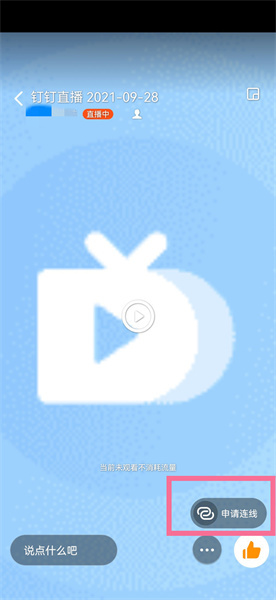
2、选择【关闭摄像头】后发起申请即可。
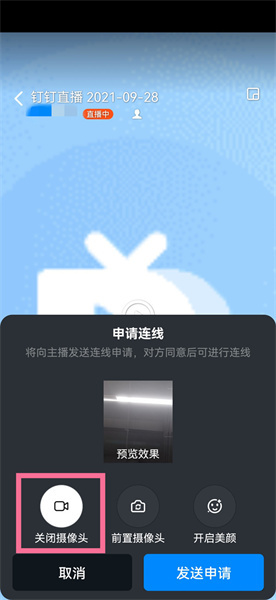
电脑端:
1、在电脑上登录钉钉,选择打开群组。
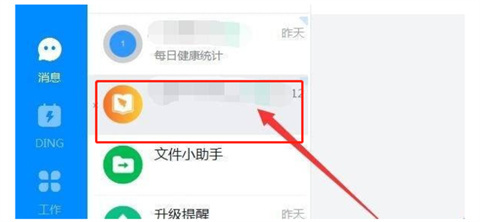
2、点击聊天界面下方的视频会议。
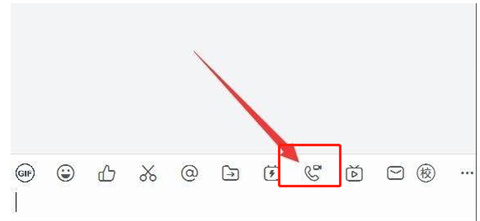
3、弹出的发起界面可以点击关闭摄像头。
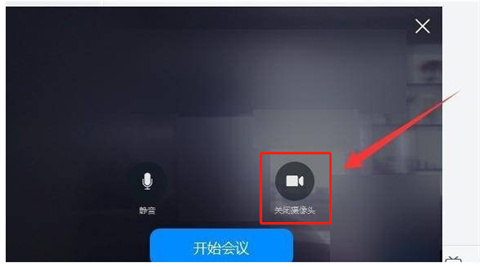
4、关闭摄像头之后,点击开始会议。
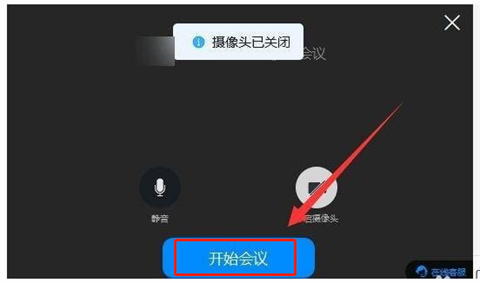
5、也可以在进入视频会议界面之后,点击下方的摄像头关闭。
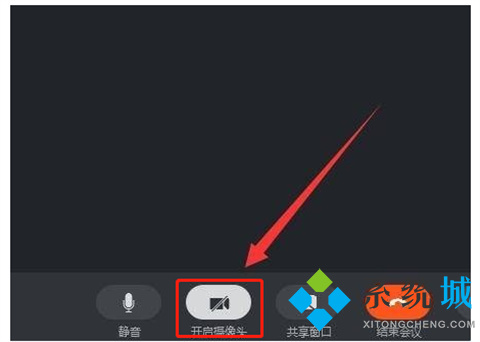
总结:
1、在电脑上登录钉钉,选择打开群组。
2、点击聊天界面下方的视频会议。
3、弹出的发起界面可以点击关闭摄像头。
4、关闭摄像头之后,点击开始会议。
5、也可以在进入视频会议界面之后,点击下方的摄像头关闭。
以上的全部内容就是系统城为大家提供的钉钉连麦怎么关摄像头的具体操作方法介绍啦~希望对大家有帮助,还有更多相关内容敬请关注本站,系统城感谢您的阅读!
 站长资讯网
站长资讯网